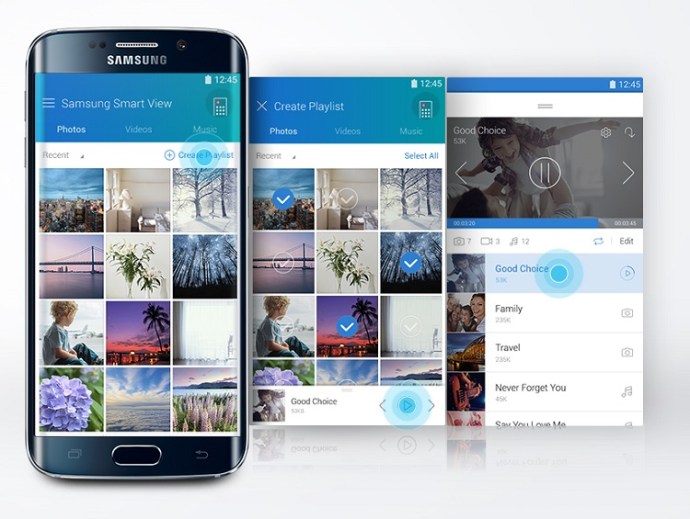불행히도 Samsung Galaxy J5 및 J5 Prime에는 화면 미러링 기능이 없습니다. 미러링과 캐스팅은 본질적으로 OS에서 지원되지 않습니다. 즉, 큰 화면의 TV에서 무언가를 보고 싶다면 창의력을 발휘해야 합니다.

삼성 사이드싱크
스마트폰과 PC를 연결하고 싶다면 SideSync 앱을 이용하면 됩니다. 화면 미러링이 작동하려면 두 기기에 앱이 모두 설치되어 있어야 합니다.

Google Play 스토어를 통해 스마트폰에 앱을 설치할 수 있습니다. PC에 설치하려면 공식 Samsung 웹 사이트를 방문하여 다운로드할 수 있습니다.
연결을 설정할 수 있는 두 가지 방법이 있습니다. USB 케이블을 사용하거나 Bluetooth를 통해 두 장치를 연결할 수 있습니다.
구글 크롬캐스트
Google Chromecast는 기기가 새롭든 오래되든 매우 유용한 도구입니다. TV와 Galaxy J5 사이에서 중개자로 사용하려면 먼저 휴대폰에 앱을 설치해야 합니다.
- 구글 플레이 열기
- Chromecast 앱 찾기 및 설치

그런 다음 스트리밍 장치가 제대로 연결되어 있는지 확인해야 합니다. Chromecast 앱을 처음 사용하는 경우 연결을 새로고침하기 위해 Chromecast 기기를 다시 시작할 수도 있습니다.
화면에 표시된 설정 마법사에 따라 Chromecast 맞춤설정을 시작하세요. Chromecast도 홈 무선 네트워크에 연결해야 합니다.
화면 미러링을 시작하는 방법:
- 앱으로 이동
- Chromecast를 탭합니다.
- 메뉴로 이동
- 화면/오디오 전송을 탭합니다.
- 기기 목록에서 Chromecast 선택
삼성 스마트 뷰
Samsung Smart View는 화면을 미러링하지 않습니다. 즉, 큰 화면을 사용하여 게임을 하거나 다른 앱을 즐기고 싶다면 올바른 선택이 아닙니다. 그러나 미디어 파일을 스마트 TV로 전송할 수 있습니다.
어떤면에서는 스마트 TV를 Galaxy J5 또는 J5 Prime의 확장으로 바꿉니다. 이 앱은 Android 4.1 이상 OS를 사용하는 모든 스마트폰에서 작동합니다.
Smart View는 TV 리모컨 기능으로 광고되지만 그 이상을 수행할 수 있습니다. 오디오 또는 비디오 파일을 전송하는 데 사용할 수 있습니다. 재생 목록을 만들고 스트림을 예약하는 등의 작업을 수행할 수 있습니다.
이 앱을 사용하려면 TV와 스마트폰에 모두 설치해야 합니다. 구글 플레이 스토어, 삼성 공식 홈페이지, 삼성 갤럭시 앱에서 만나보실 수 있습니다.
작동하려면 장치를 동일한 Wi-Fi 네트워크에 연결하고 휴대폰에서 앱을 시작한 다음 지침을 따르십시오.
마지막 말
Galaxy J5 및 J5 Prime 스마트폰에는 기본 화면 미러링 기능이 없지만 타사 앱을 사용하면 여전히 유용하게 사용할 수 있습니다. 선택한 앱이 기기와 호환되고 휴대전화의 OS가 최신 버전으로 업데이트되었는지 확인하세요.